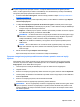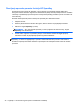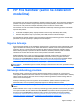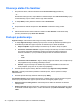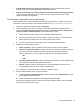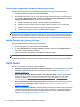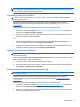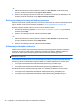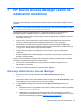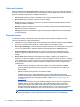HP Client Security Getting started
OPREZ: Uređaj za skladištenje sa rezervnom kopijom ključa čuvajte na bezbednom mestu jer vam
on jedini omogućava da pristupite računaru u slučaju da zaboravite lozinku ili izgubite pametnu
karticu, a niste registrovali prst. Mesto za skladištenje mora biti bezbedno jer uređaj za skladištenje
omogućava pristupanje operativnom sistemu Windows.
1. Pokrenite alatku Drive Encryption. Više informacija potražite u odeljku Otvaranje alatke Drive
Encryption na stranici 30.
2. Izaberite polje za potvrdu pored željene disk jedinice, a zatim kliknite ili dodirnite opciju Napravi
rezervnu kopiju ključa.
3. U odeljku Kreirajte ključ za oporavak za HP Drive Encryption, izaberite jednu ili više opcija:
●
Prenosno skladištenje—Izaberite polje za potvrdu, a zatim izaberite uređaj za skladištenje
na kojem će ključ za šifrovanje biti sačuvan.
●
SkyDrive—Izaberite polje za potvrdu. Potrebno je da budete povezani na Internet. Prijavite
se na Microsoft SkyDrive, pa kliknite ili dodirnite Da.
NAPOMENA: Da biste koristili rezervnu kopiju ključa iz alatke HP Drive Encryption koja je
sačuvana u usluzi SkyDrive, potrebno je da je preuzmete sa usluge SkyDrive na prenosni
uređaj za skladištenje, a zatim umetnete uređaj za skladištenje u računar.
● TPM (samo na određenim modelima)—Omogućava vam da oporavite podatke pomoću
TPM lozinke.
OPREZ: Ako se TPM obriše ili se vaš računar ošteti, izgubićete pristup ovoj rezervnoj
kopiji. Ako izaberete ovaj metod, trebalo bi da izaberete još jedan metod pravljenja
rezervne kopije.
4. Kliknite ili dodirnite dugme Napravi rezervnu kopiju.
Ključ za šifrovanje biće sačuvan na izabranom uređaju za skladištenje.
Ponovno omogućavanje pristupa aktiviranom računaru pomoću rezervne kopije
ključeva
Administratori mogu obaviti oporavak pomoću ključa za Drive Encryption čija je rezervna kopija
sačuvana na prenosnom uređaju za skladištenje ili tako što će izabrati opciju Napravi rezervnu
kopiju ključa u okviru alatke Drive Encryption.
1. Umetnite prenosni uređaj za skladištenje na kojem se nalazi rezervna kopija ključa.
2. Uključite računar.
3. Kada se otvori dijalog za prijavljivanje alatke HP Drive Encryption, kliknite ili dodirnite Oporavak.
4. Unesite putanju do datoteke ili ime datoteke koje sadrži rezervnu kopiju ključa, a zatim kliknite ili
dodirnite Oporavak.
5. Kada se otvori dijalog za potvrdu, kliknite ili dodirnite U redu.
Prikazaće se ekran za prijavljivanje operativnog sistema Windows.
NAPOMENA: Ako se za prijavljivanje na ekranu za prijavljivanje alatke Drive Encryption koristi
ključ za oporavak, na ekranu za prijavljivanje u operativni sistem Windows biće potrebno uneti
dodatne akreditive za pristup korisničkim nalozima. Preporučujemo da resetujete lozinku nakon
što obavite oporavak.
Napredni zadaci 35